Top 3 métodos para copiar mensajes de texto desde iPhone a PC / Mac
"Quiero vender mi iPhone 8, pero antes de eso, quiero guardar todos mis mensajes de texto en mi PC. ¿Es posible? ¿Hay alguna forma de hacerlo? ¡Por favor, ayúdenme!"
Si tienes la misma pregunta, entonces un brevela respuesta es si! Puedes hacerlo. Guardar sus mensajes de texto en su PC es una excelente manera de mantener seguros sus datos personales. Hay muchas maneras por las cuales puedes hacerlo. En este artículo, haremos una lista de las mejores formas de copiar mensajes de texto desde el iPhone a la computadora.
- Forma 1: Cómo sincronizar mensajes de texto de iPhone a computadora con iTunes
- Manera 2: Cómo obtener mensajes de texto de iPhone a computadora con SMS Forward
- Forma 3: Cómo guardar mensajes de texto desde el iPhone a la computadora con la herramienta de transferencia
Forma 1: Cómo sincronizar mensajes de texto de iPhone a computadora con iTunes
Apple proporciona iTunes a todos los usuarios de forma gratuita, yha servido durante años en conectividad de dispositivos iOS, copia de seguridad y restauración de datos, asistencia general, etc. Es, por lo tanto, el primer pensamiento al mencionar la sincronización de datos del iPhone con la computadora.
¿Qué hace iTunes Backup?
Puede obtener una copia de seguridad de los datos utilizando iTunes. El proceso es fácil y el archivo de copia de seguridad se almacenará en cualquier lugar que desee. Desafortunadamente, si no lo restaura, el archivo de copia de seguridad en sí no sirve para nada. Ahora, tenga en cuenta que no solo puede respaldar sus mensajes de texto; realizar una copia de seguridad con iTunes es un proceso complicado y realiza una copia de seguridad de todos los datos de su dispositivo, incluidos textos y mensajes.
Sin embargo, este archivo de copia de seguridad se almacena en suLa cuenta de iTunes o su PC como una sola unidad, no puede buscar sus mensajes de texto o fotos o videos allí. Es un archivo ilegible que solo se puede usar si restaura la copia de seguridad.
Copia de seguridad de mensajes usando iTunes
Si desea realizar una copia de seguridad y copiar mensajes de texto desde iPhone a PC o Mac, siga los pasos a continuación:
1. Asegúrese de tener la última versión de iTunes instalada en su PC.
2. Ejecute iTunes en su PC.
3. Conecte el iPhone y la PC con un cable USB.
4. Toque en el icono del dispositivo y vaya a la opción Resumen.
5. Encuentre la opción "Copia de seguridad" y presione la función "Copia de seguridad ahora".

Esto iniciará el proceso de respaldo de inmediato. Necesitará una conexión Wi-Fi estable cuando esté realizando este proceso. Espera pacientemente hasta que el proceso haya terminado. Ahora se realizará una copia de seguridad de todos sus datos, incluidos los mensajes de texto, en su computadora.
Manera 2: Cómo obtener mensajes de texto de iPhone a computadora con SMS Forward
Cualquiera que esté usando productos de Apple está bienfamiliarizado con iMessage. Es una aplicación muy útil con varias funciones; Uno de ellos es el reenvío de SMS. Los usuarios pueden comenzar a enviar mensajes de texto desde iPhone a Mac mientras están conectados a Wi-Fi. También deben asegurarse de iniciar sesión con la misma ID de Apple para enviar y recibir mensajes de texto. Una de las funciones más atractivas de todo el servicio de mensajería de Apple es la opción de reenvío de SMS. Pero para aprovechar esa función y utilizar la aplicación iMessage por completo, primero debe saber cómo configurarlo en su Mac.
Los pasos para usarlo se mencionan a continuación:
1. Vaya a su Mac e inicie Mensajes.

2. Ahora, ingrese su ID de Apple, dirección de correo electrónico y contraseña. Si su proceso de autenticación requiere un código de verificación, proporciónelo cuando se le solicite.

3. Ahora, vaya a "Preferencias" en "Mensajes" y busque "Cuentas"
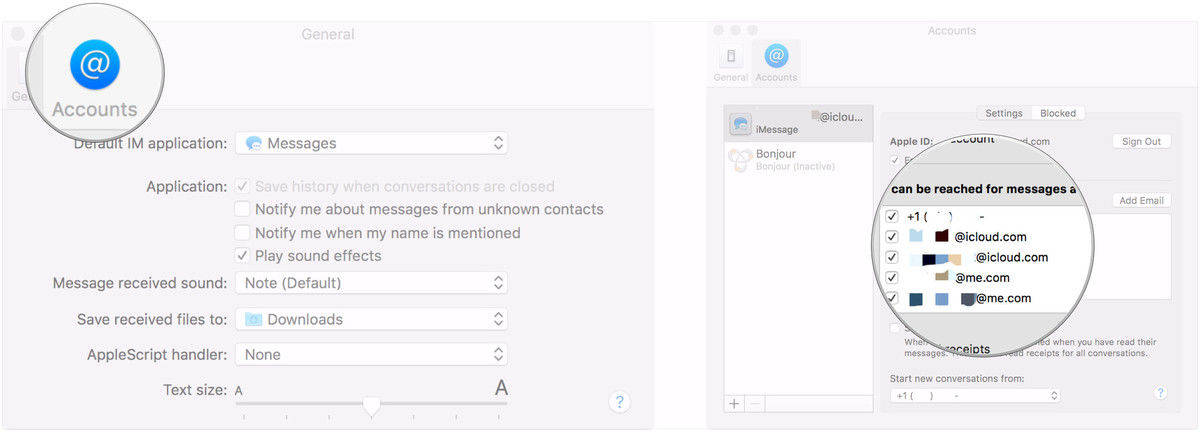
4. Luego se le pedirá su número de teléfono móvil y dirección de correo electrónico actuales, proporcione uno donde esté siempre disponible.
5. Ahora, necesita personalizar su cuenta iMessage. Averigüe si desea que otros vean su información personal o no.
La configuración está completa. Ahora podrás usar tu iMessage para enviar y recibir mensajes de texto.
Habilitar el reenvío de mensajes de texto en iPhone
Si ya ha activado iMessage en su Mac, debe utilizar la función de reenvío de SMS o MMS. Es una parte muy importante de iMessage y aquí "para usarlo:
1. Primero, debe asegurarse de a dónde desea reenviar sus mensajes, en este caso, es Mac.
2. Luego, también debe asegurarse de que su iPhone y Mac estén conectados a iMessage con el mismo ID de Apple.
3. Ahora, toque "Configuración" en el iPhone y navegue hasta "Mensajes".
4. Desplácese hacia abajo y haga clic en "Reenvío de mensajes de texto".
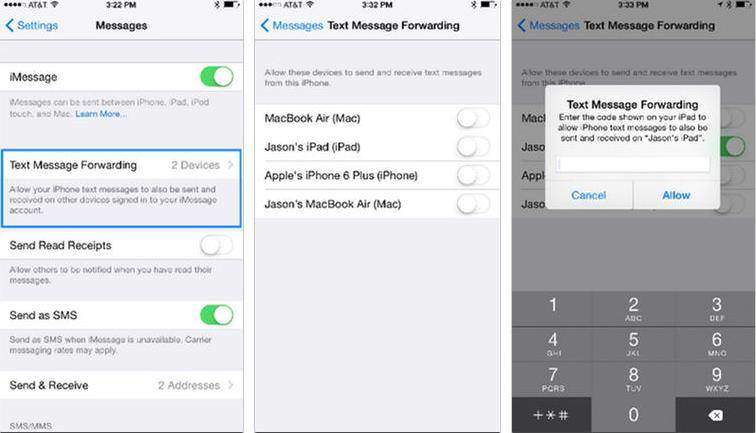
5. Verá una lista de todos sus dispositivos vinculados a su ID de Apple. Selecciona cuidadosamente Mac para habilitarlo.
6. Obtendrá un código de seis dígitos en su Mac y una ventana de alerta de Reenvío de texto en el iPhone.
7. Ingrese el código recibido de Mac a su iPhone y toque "Permitir"
Una vez finalizado el proceso de verificación, suEl iPhone X / 8/7/6 / 6S / 5 / 5S / SE, etc. y Mac se sincronizarán juntos para el reenvío de SMS. Podrás ver, leer y responder textos desde tu Mac. Ahora ya sabe cómo enviar mensajes desde el iPhone a la computadora utilizando iMessage y el reenvío de texto.
Tenga en cuenta que los mensajes anteriores no se sincronizarán después de que ustedconfigurar el reenvío de texto. Sin embargo, todavía puede enviar los textos manualmente. Simplemente abre la aplicación de Mensajes en tu iPhone y selecciona los mensajes que deseas. Manteniendo pulsada la burbuja de texto aparecerá el icono de avance. Escriba su ID de Apple y también puede recibir el mensaje en Mac.

Forma 3: Cómo guardar mensajes de texto desde el iPhone a la computadora con la herramienta de transferencia
Si quieres saber cómo descargar mensajes de texto.del iPhone a la computadora, entonces no busques más. Tenorshare iCareFone está sentado a su lado y listo para ayudarlo cuando lo desee. Probablemente debería saber que las copias de seguridad de iCloud e iTunes son inútiles, ya que no son legibles. Aquí es donde un excelente software de terceros como https://www.tenorshare.com/products/icarefone.html muestra su calibre. Es legítimamente la mejor opción para realizar copias de seguridad y transferir mensajes de texto a su PC. Aquí "por qué:
- Todos los mensajes de texto son legibles después de la transferencia
- Disponible para Windows y Mac
- Soporte para transferencias masivas y selectivas.
- Se permiten archivos SMS y transferencias de video de iMessage
- Transfiere cualquier mensaje de aplicación como Kik, Viber y WhatsApp, etc.
Veamos cómo usar este software estelar:
1. Primero, descargue el software Tenorshare iCareFone en su computadora.
2. Ahora, inicie el programa y simplemente conecte su iPhone a su PC con el cable USB original.
3. Desde la interfaz principal, navegue hasta la opción "Copia de seguridad y restauración".

4. Busque y toque "Mensajes y archivos adjuntos" de la lista actual y luego toque nuevamente en "Copia de seguridad". También puede consultar los mensajes de WhatsApp / Messenger / Kik si lo desea.
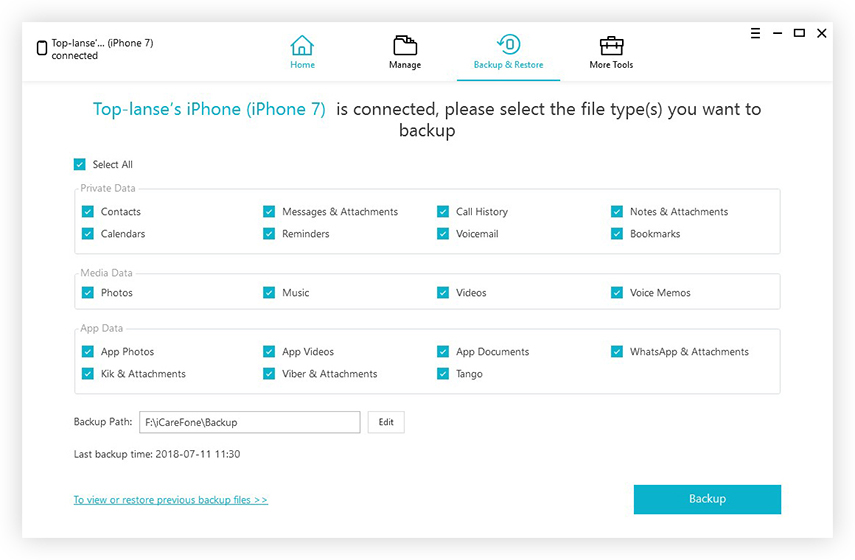
5. Ahora, seleccione los textos que necesita guardar y haga clic en "Exportar a PC" para guardarlos en su computadora.

Esta es la forma de obtener mensajes de texto del iPhone a la computadora usando Tenorshare iCareFone.
Por lo tanto, aquí están los 3 métodos principales con la ayuda deque puede respaldar y guardar mensajes de texto de iPhone directamente en su computadora. Si desea una opinión imparcial, cierre los ojos y simplemente vaya a Tenorshare iCareFone. Es simplemente la forma más efectiva y fácil de hacer su trabajo. Las ventajas que ofrece sobre otras opciones son el factor decisivo aquí. Y no olvidemos las características con las que viene. ¡Nunca te decepcionarás!
Si encuentra útil este artículo, ¡comparta y comente a continuación!









